
Lenovo Universal
USB-C, 12 Ports

Lenovo Universal
USB-C, 12 Ports
Ja, ich benutze es regelmäßig mit meinem Linux-Laptop und meinem Macbook Pro.
Es ist in erster Linie mit einem Lenovo kompatibel. Ob es mit Windows oder Linux läuft, spielt keine Rolle.
Ja, Lenovo selbst gibt an, dass die Dockingstation mit Windows 11, 10 und 7 kompatibel ist.
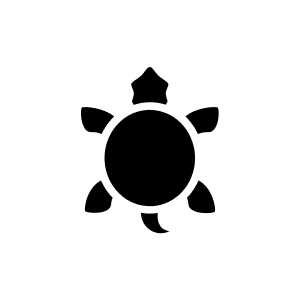
vor 7 Monaten
Du kannst über USB-C keine Monitore direkt anschliessen, da die Dockingstation keine USB-C-Videoausgabe bietet. Stattdessen stehen DisplayPort und HDMI zur Verfügung, um Monitore anzuschliessen. Wenn dein Laptop USB-C mit DisplayPort-Alt-Mode unterstützt, könntest du theoretisch einen USB-C-Adapter verwenden, um einen Monitor über USB-C anzuschliessen, aber das hängt von den spezifischen Funktionen deines Laptops ab.
Automatisch generiert aus .Ja, das Kabel mit dem T12-Stecker liegt bei.
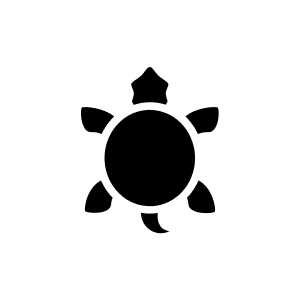
vor 10 Monaten
Können wahrscheinlich schon. Ich habe selber festgestellt, dass, wenn Updates gemacht werden müssen es am wenigsten Probleme geben wird, wenn die Hardware vom gleichen Anbieter kommt.
Hallo! Es tut mir leid, aber wir sind hier auf einem PC. Ich kann dir also nicht auf einem MAC antworten. Es ist aber alles in Ordnung, seit wir ihn haben (~1 Jahr).
Die Dock nutzt meines wissens nicht DisplayLink sondern den DP Alt Mode. Dual-Screen mit M1 Macs wird vermutlich nicht funktionieren. Die "Lenovo Hybrid Dock" (Digitec Artikel #10162691) nutzt DisplayLink und könnte funktionieren. Kann ich selbst aber nicht testen.
Ja. Ich nutze den Laptop Bildschirm und zwei Monitore separat und kann das Bild erweitern.
es ist ein 90W netzteil dabei
Guten abend Netzteil war bei uns immer eins dabei, inkl. Ch stecker oder notfalls adapter. Usb- c kabel ebenfalls. Ob ihr erwähntes netzteil passt weiss ich aber leider nicht. Viel spass!
Es ist wirklich plug & play, und es ist das gleiche Gerät, das in Unternehmen oft "unter dem Schreibtisch versteckt" ist, mit nur einem USB-C-Kabel, das herausragt, um es anzuschließen.
Ich denke nicht dass es am HDMI liegt. Sicher musst du die Verbindung USB-C zwischen Notebook und Dockingstation Bild 7 der Dockingstation erstellen. Sicherstellen, dass die Dockingstation mit Strom versorgt wird mit ext. Netzgerät. Dockingstation einschalten mit Druckknopf und wenn immer noch kein Bild via HDMI ersichtlich ist. Windowstaste und Taste P gemeinsam drücken und mit der Maus duplizieren wählen.
19 von 19 Fragen